كيفية تجاهل الخلايا الفارغة أو التي تحتوي على قيم صفرية في التنسيق الشرطي في Excel؟
لنفترض أن لديك قائمة من البيانات تحتوي على قيم صفرية أو خلايا فارغة، وترغب في تنسيق هذه القائمة بشكل شرطي ولكن مع تجاهل الخلايا الفارغة أو التي تحتوي على قيم صفرية، ماذا ستفعل؟ في هذه المقالة، سنوضح لك كيفية استخدام التنسيق الشرطي مع تجاهل الخلايا الفارغة أو التي تحتوي على قيم صفرية في Excel.
تجاهل الخلايا الفارغة في التنسيق الشرطي في Excel
تجاهل الخلايا ذات القيم الصفرية في التنسيق الشرطي في Excel
تجاهل الخلايا الفارغة في التنسيق الشرطي في Excel
بعد إنشاء قواعد التنسيق الشرطي للقائمة، تحتاج إلى إضافة قاعدة جديدة لتجاهل الخلايا الفارغة في القائمة.
1. استمر في البقاء في مربع حوار إدارة قواعد التنسيق الشرطي، ثم انقر على زر القاعدة الجديدة. انظر لقطة الشاشة:

ملاحظة: يمكنك فتح مربع حوار إدارة قواعد التنسيق الشرطي بالنقر فوق التنسيق الشرطي > إدارة القواعد أسفل علامة التبويب الصفحة الرئيسية.
2. بعد ذلك، سيتم نقلك إلى مربع حوار قاعدة التنسيق الجديدة. يمكنك اتباع الطريقتين أدناه لتجاهل الخلايا الفارغة في التنسيق الشرطي.
الطريقة 1
- أ. حدد تنسيق الخلايا التي تحتوي فقط في مربع تحديد نوع القاعدة؛
- ب. حدد فارغة في قائمة الخلايا التي تحتوي فقط؛
- ج. لا تقم بتحديد أي تنسيق وانقر على زر موافق. انظر لقطة الشاشة:

الطريقة 2
- أ. في مربع تحديد نوع القاعدة، حدد استخدام صيغة لتحديد الخلايا المراد تنسيقها؛
- ب. انسخ والصق الصيغة =ISBLANK(A2)=TRUE في مربع تنسيق القيم حيث تكون هذه الصيغة صحيحة؛
- ملاحظة: A2 في الصيغة هو أول خلية في النطاق المحدد. على سبيل المثال، إذا كان النطاق المحدد هو B3:E12، يجب عليك تغيير A2 إلى B3 في الصيغة.
- ج. انقر على زر موافق دون تحديد أي تنسيق.

3. بعد ذلك، سيعود إلى مربع حوار إدارة قواعد التنسيق الشرطي. بغض النظر عن الطريقة المستخدمة لتجاهل الفراغات، تحتاج إلى تحديد مربع التوقف إذا كانت الإجابة نعم في هذا الحوار، ثم انقر على زر موافق. انظر لقطة الشاشة:

ثم يتم تنسيق الخلايا المحددة باستثناء الخلايا الفارغة.

اكتشف سحر Excel مع Kutools AI
- التنفيذ الذكي: قم بعمليات الخلية، وتحليل البيانات، وإنشاء المخططات - كل ذلك يتم من خلال أوامر بسيطة.
- الصيغ المخصصة: قم بإنشاء صيغ مصممة خصيصًا لتسهيل سير عملك.
- برمجة VBA: كتابة وتطبيق أكواد VBA بسهولة.
- تفسير الصيغ: فهم الصيغ المعقدة بسهولة.
- ترجمة النصوص: تجاوز الحواجز اللغوية داخل جداول البيانات الخاصة بك.
تجاهل الخلايا ذات القيم الصفرية في التنسيق الشرطي في Excel
إذا كان لديك قائمة بيانات في النطاق B2:B12، وتريد تنسيق أدنى خمس قيم بينها ولكن مع تجاهل الخلايا ذات القيم الصفرية، يرجى القيام بما يلي.
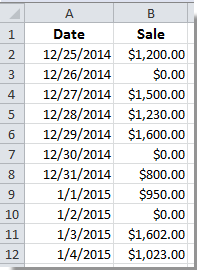
1. حدد النطاق B2:B12، ثم انقر فوق التنسيق الشرطي > القاعدة الجديدة أسفل علامة التبويب الصفحة الرئيسية.
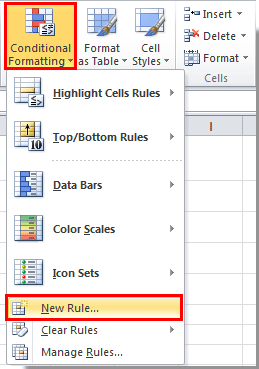
2. في مربع حوار تعديل قاعدة التنسيق، تحتاج إلى:
- 1). في مربع تحديد نوع القاعدة، حدد استخدام صيغة لتحديد الخلايا المراد تنسيقها؛
- 2). انسخ والصق الصيغة =AND(B2<>0,B2<=SMALL(IF(B$2:B$12<>0,$B$2:$B$12),5)) في مربع تنسيق القيم حيث تكون هذه الصيغة صحيحة؛
- 3). انقر على زر التنسيق لتحديد التنسيق للخلايا؛
- 4). بعد تحديد التنسيق، انقر على زر موافق. انظر لقطة الشاشة:

ملاحظة: تحتاج إلى تغيير نطاق الخلية في الصيغة لتلبية احتياجاتك.
بعد ذلك، يمكنك رؤية أقل خمس قيم في القائمة المحددة يتم تنسيقها فورًا دون تنسيق القيم الصفرية.
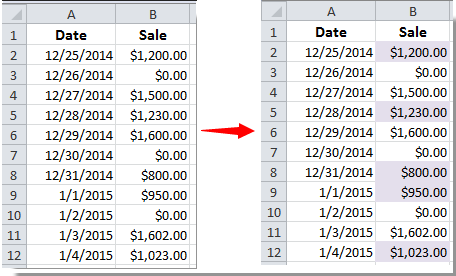
مقالات ذات صلة:
- كيفية إزالة التنسيق الشرطي من الخلايا الفارغة في Excel؟
- كيفية إزالة (إخفاء مؤقت) التنسيق الشرطي عند الطباعة في Excel؟
- كيفية تنسيق تواريخ أقل من / أكبر من اليوم في Excel؟
- كيفية تنسيق نسبة مئوية سالبة باللون الأحمر في Excel؟
أفضل أدوات الإنتاجية لمكتب العمل
عزز مهاراتك في Excel باستخدام Kutools لـ Excel، واختبر كفاءة غير مسبوقة. Kutools لـ Excel يوفر أكثر من300 ميزة متقدمة لزيادة الإنتاجية وتوفير وقت الحفظ. انقر هنا للحصول على الميزة الأكثر أهمية بالنسبة لك...
Office Tab يجلب واجهة التبويب إلى Office ويجعل عملك أسهل بكثير
- تفعيل تحرير وقراءة عبر التبويبات في Word، Excel، PowerPoint، Publisher، Access، Visio وProject.
- افتح وأنشئ عدة مستندات في تبويبات جديدة في نفس النافذة، بدلاً من نوافذ مستقلة.
- يزيد إنتاجيتك بنسبة50%، ويقلل مئات النقرات اليومية من الفأرة!
جميع إضافات Kutools. مثبت واحد
حزمة Kutools for Office تجمع بين إضافات Excel وWord وOutlook وPowerPoint إضافة إلى Office Tab Pro، وهي مثالية للفرق التي تعمل عبر تطبيقات Office.
- حزمة الكل في واحد — إضافات Excel وWord وOutlook وPowerPoint + Office Tab Pro
- مثبّت واحد، ترخيص واحد — إعداد في دقائق (جاهز لـ MSI)
- الأداء الأفضل معًا — إنتاجية مُبسطة عبر تطبيقات Office
- تجربة كاملة لمدة30 يومًا — بدون تسجيل، بدون بطاقة ائتمان
- قيمة رائعة — وفر مقارنة بشراء الإضافات بشكل منفرد